Браузеры - важная часть нашей повседневной работы с компьютером. Они позволяют нам проводить поиск информации в сети, посещать любимые сайты и хранить важные файлы и данные. Однако, иногда возникают ситуации, когда случайно удаляем важные файлы или сталкиваемся с проблемами в работе браузера. В таких случаях восстановление файлов браузера становится нашим первостепенным заданием.
Восстановление файлов браузера может показаться сложной задачей, особенно если вы не знакомы с техническими аспектами компьютера. Однако, с помощью нашего полного руководства вы сможете легко восстановить потерянные данные и настроить свой браузер для безопасного и эффективного использования.
В этом руководстве мы рассмотрим основные шаги восстановления файлов браузера, включая резервное копирование, использование специального программного обеспечения и ручное восстановление данных. Мы также расскажем о некоторых общих проблемах, с которыми вы могли столкнуться, и предложим эффективные решения для их разрешения. Следуя нашим рекомендациям, вы сможете вернуть свои файлы, сохранить важные данные и настроить свой браузер для продуктивной работы.
Восстановление данных браузера на компьютере
Браузеры хранят множество данных, таких как история посещений, закладки, пароли и кэшированные файлы. Однако при сбое операционной системы или случайном удалении файлов эти данные могут быть потеряны. Для восстановления данных браузера на компьютере следуйте указанным ниже инструкциям.
Google Chrome:
- Откройте проводник и перейдите по следующему пути: C:\Users\[имя пользователя]\AppData\Local\Google\Chrome\User Data.
- Внутри папки "User Data" найдите подпапку с именем вашего профиля (обычно "Default").
- Сделайте копию папок "Default" или "Profile 1" и/или файлов "Bookmarks" и "History".
- При необходимости восстановите скопированные файлы на новом компьютере или после переустановки операционной системы.
Mozilla Firefox:
- Откройте проводник и перейдите по следующему пути: C:\Users\[имя пользователя]\AppData\Roaming\Mozilla\Firefox\Profiles.
- Внутри папки "Profiles" найдите папку с рандомным именем (например, "sdf8s7df.default").
- Сделайте копию найденной папки.
- При необходимости восстановите скопированную папку на новом компьютере или после переустановки операционной системы. Для восстановления данных, можно также воспользоваться встроенным инструментом "Восстановление предыдущей сессии" в меню "История".
Microsoft Edge:
- Откройте проводник и перейдите по следующему пути: C:\Users\[имя пользователя]\AppData\Local\Microsoft\Edge\User Data.
- Внутри папки "User Data" найдите папку "Default".
- Сделайте копию папки "Default" и/или файлов "Bookmarks" и "History".
- При необходимости восстановите скопированные файлы на новом компьютере или после переустановки операционной системы.
Использование этих инструкций поможет вам восстановить важные данные браузера на вашем компьютере. Важно помнить, что восстановление данных браузера возможно только в случае сохранения копий файлов или резервного копирования.
Методы восстановления файлов браузера

В процессе использования браузера, вы можете столкнуться с ситуацией, когда важные файлы, такие как закладки, история посещений, пароли, куки и другие данные, были удалены или повреждены. Восстановление этих файлов может быть критически важным для сохранения вашей личной информации и данных автоматической аутентификации на веб-сайтах.
Существуют несколько методов, которые помогут вам восстановить файлы браузера на компьютере:
1. Восстановление из резервной копии:
Большинство современных браузеров автоматически создают резервные копии важных файлов, таких как закладки и история посещений. Восстановление из резервной копии - это наиболее простой способ восстановления файлов браузера. Для этого вам потребуется найти нужную резервную копию и восстановить ее на компьютере.
2. Использование специального программного обеспечения:
Существуют программы, специализирующиеся на восстановлении файлов браузера. Эти программы могут сканировать ваш компьютер и находить удаленные или поврежденные файлы браузера. Они могут предлагать различные методы восстановления и помогать восстановить утраченные данные.
3. Системное восстановление:
Если у вас есть системное восстановление включенное на компьютере, вы можете использовать эту функцию, чтобы вернуться к предыдущему состоянию системы. Это позволит вам восстановить не только файлы браузера, но и все другие изменения системы, произошедшие после этого состояния.
Помните, что во всех этих случаях важно действовать немедленно после удаления или повреждения файлов браузера. Чем дольше вы ждете, тем больше шансов, что файлы будут окончательно перезаписаны и их будет невозможно восстановить.
Почему важно восстановить файлы браузера?

Восстановление файлов браузера может быть полезно во многих ситуациях. Например, если вам нужно найти ссылку на веб-страницу, которую вы посетили несколько недель назад, но забыли сохранить ее закладку, восстановление файлов браузера позволит вам быстро найти нужную информацию. Также, восстановление паролей в браузере может быть полезно, если вы забыли пароль от важного веб-сайта или он был автоматически удален из браузера по ошибке.
Кроме того, восстановление файлов браузера может помочь сбросить настройки и исправить проблемы, возникшие после установки новых обновлений или программ. Некорректная работа браузера может повлиять на вашу производительность и опыт использования интернета. Восстановление файлов браузера позволяет вернуть предыдущую работу и восстановить настройки до состояния, когда все было нормально.
В целом, восстановление файлов браузера является важной процедурой, которая может помочь сохранить и восстановить доступ к важным данным, улучшить производительность и исправить проблемы, связанные с браузером. Этот процесс может быть особенно полезен в ситуациях, когда вы забыли пароли, потеряли закладки или нуждаетесь в доступе к важной информации из прошлого.
Подготовка к восстановлению файлов браузера
Перед началом процесса восстановления файлов браузера необходимо выполнить несколько подготовительных шагов. Это поможет обеспечить успешное восстановление и минимизировать возможные ошибки.
1. Создайте резервную копию данных:
Прежде чем приступить к восстановлению файлов браузера, рекомендуется создать резервную копию всех важных данных. Это позволит вам в случае неудачи быстро восстановить информацию и избежать ее потери.
2. Проверьте доступность необходимых инструментов:
Убедитесь, что у вас есть все необходимые инструменты для восстановления файлов браузера. Обычно это программы или утилиты, специально предназначенные для данной задачи.
3. Определите источник проблемы:
Прежде чем приступить к восстановлению файлов браузера, необходимо определить источник проблемы. Возможно, проблема вызвана не только повреждением файлов браузера, но и другими факторами, такими как вредоносные программы или аппаратные сбои.
4. Прочитайте инструкции:
Перед началом процесса восстановления файлов браузера рекомендуется внимательно прочитать инструкции, предоставленные производителем программы или утилиты. Это поможет вам избежать ошибок и выполнить восстановление корректно.
5. Создайте план действий:
Прежде чем начать процесс восстановления файлов браузера, составьте план действий. Определите последовательность шагов, которые необходимо выполнить, и придерживайтесь его во время всего процесса.
Следуя этим рекомендациям, вы готовы начать восстановление файлов браузера на своем компьютере. Подготовка – важный этап, который поможет вам провести процесс восстановления более эффективно и безопасно.
Шаги по восстановлению файлов браузера
Шаг 1: Откройте свой браузер и найдите раздел настроек.
Шаг 2: В разделе настроек найдите опцию "Расширенные настройки" и щелкните по ней.
Шаг 3: В расширенных настройках найдите раздел "Профиль" или "Настройки профиля".
Шаг 4: В разделе профиля найдите кнопку "Открыть папку с настройками" или "Найти папку профиля".
Шаг 5: После нажатия на кнопку откроется папка с файлами вашего профиля браузера.
Шаг 6: Внутри папки профиля найдите папку с названием вашего браузера (например, "Google Chrome" или "Mozilla Firefox").
Шаг 7: Откройте папку с названием вашего браузера и найдите папку "Backups" или "Резервные копии".
Шаг 8: В папке с резервными копиями найдите файлы с расширением ".bak" или ".backup".
Шаг 9: Выберите нужные файлы с расширением ".bak" или ".backup", щелкните правой кнопкой мыши и выберите опцию "Восстановить".
Шаг 10: После восстановления файлов, перезапустите ваш браузер и проверьте, что все файлы были успешно восстановлены.
Примечание: Если у вас нет папки с резервными копиями или они не содержат нужные файлы, вы можете воспользоваться специальными программами для восстановления данных или обратиться за помощью к специалистам.
Дополнительные рекомендации по восстановлению файлов браузера
При восстановлении файлов браузера необходимо учитывать несколько дополнительных факторов, которые могут помочь вам в восстановлении всех необходимых данных. Ниже приведены несколько полезных рекомендаций:
Создайте резервные копии: Перед тем как проводить процедуру восстановления, рекомендуется создать резервную копию всех файлов браузера. Это поможет избежать потери данных в случае каких-либо непредвиденных ситуаций.
Используйте профессиональные инструменты: Для восстановления файлов браузера можно воспользоваться специальными программами и инструментами, которые специализируются именно на этой операции. Они могут иметь больше возможностей и функций, чем стандартные средства операционной системы.
Изучите документацию: Если вы хотите восстановить файлы браузера самостоятельно, рекомендуется изучить документацию вашего браузера или операционной системы, где должна быть указана информация о местонахождении файлов браузера и способах их восстановления.
Получите помощь от профессионалов: Если вам не удается восстановить файлы браузера самостоятельно или вы беспокоитесь о безопасности данных, вы можете обратиться к специалистам в данной области. Они помогут вам профессионально восстановить файлы браузера и защитить ваши данные.
Следуя данным рекомендациям, вы сможете максимально эффективно восстановить потерянные файлы браузера и продолжить работу без потерь. Помните, что предотвращение потери данных в будущем также является важным аспектом, поэтому регулярное создание резервных копий и обновление системы считается хорошей практикой для сохранения важных файлов.